3DMax中怎么给物体改变大小?
设·集合小编 发布时间:2023-03-14 10:51:00 507次最后更新:2024-03-08 11:10:04
在我们日常工作中使用“3DMax软件”时会遇到各种各样的问题,不管是新手还是老手都会遇到自己不知道的问题,比如“3DMax中怎么给物体改变大小?”,那么今天小编就讲解一下该问题吧!此教程共分为以下几个步骤,希望这个教程能帮助到各位小伙伴!
1、打开3DMax软件,任意创建一个模型。

2、然后选择模型并单击“选择并均匀缩放”按钮,可以看到模型的坐标轴增加了一个三角形的标志。
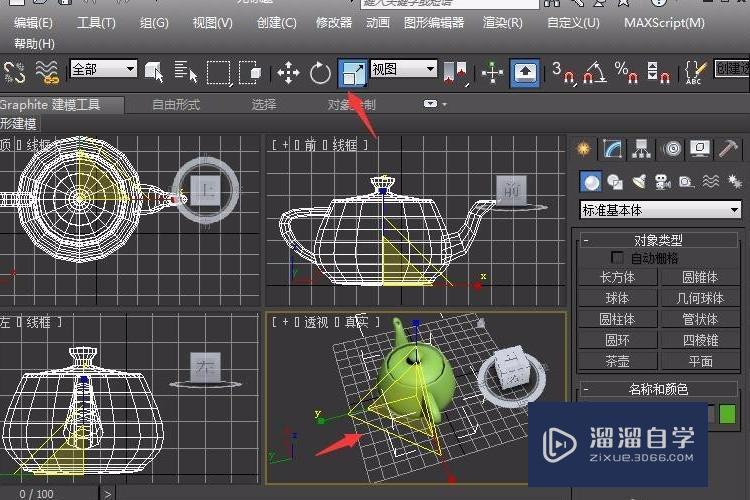
3、将光标移动到x轴上,则x轴变为黄色,且光标的形状发生变化。

4、按住鼠标左键拖动光标,则模型随着光标的移动发生变化,同理,其他轴也是如此。

5、鼠标放在三角中间,按住鼠标左键拖动光标,则模型在x、y、z三个方向同时变化。

6、第二种模式“选择并非均匀缩放”跟第一种模式是一样的。

7、鼠标左键按住缩放按钮不放,在弹出的工具菜单中选择“选择并挤压缩放”按钮,将鼠标移动到三角形标识上,向内进行缩放操作,可以看到模型外观发生了变化。。

以上内容使用到的电脑型号:联想(Lenovo)天逸510S;系统版本:Windows10;软件版本:3DMax2018。
以上就是“3DMax中怎么给物体改变大小?”的全部内容了。小伙伴们可要用心学习哦!虽然刚开始接触3DMax软件的时候会遇到很多不懂以及棘手的问题,但只要沉下心来先把基础打好,后续的学习过程就会顺利很多了。
如果小伙伴们还有其他关于3DMax软件的问题,也可以来向咨询哦!最后,如果你觉得文章有用就请点赞或者评论吧!希望小编今天所介绍的内容能够为你带来有用的帮助!
- 上一篇:3DMax安全框怎么设置?
- 下一篇:3DMax怎么把导入的模型放大?
相关文章
广告位


评论列表